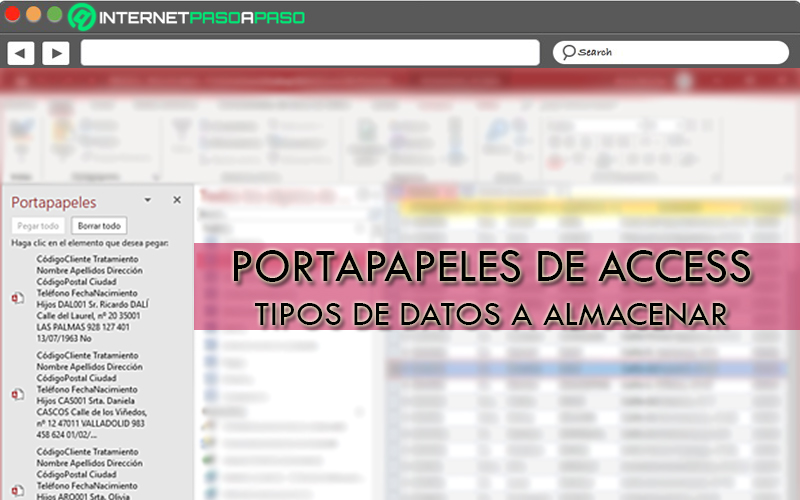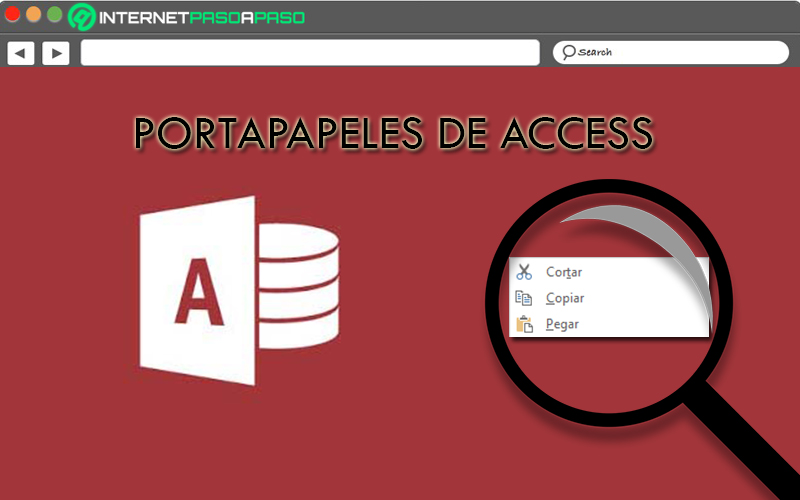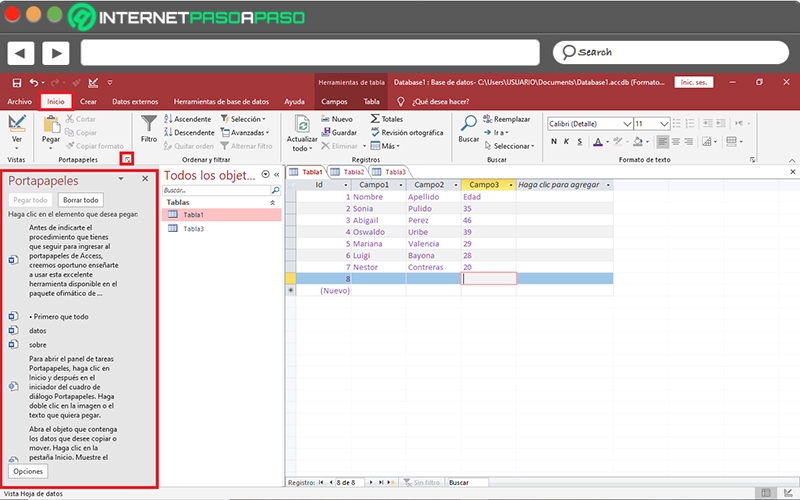Lo Último en IP@P
- Stellar Data Recovery revoluciona la recuperación de archivos perdidos en discos duros externos
- Goblin Mine: La Estrategia Económica Detrás del Juego de Minería que está Fascinando a Todos
- Estos son los nuevos Cargadores UGREEN: potencia y portabilidad en dos versiones que no te puedes perder
- UGREEN Nexode Pro: El Cargador Ultradelgado que revoluciona la carga de dispositivos móviles
- La computación en la nube está transformando los juegos Online y estas son sus grandes ventajas
En la actualidad, uno de los mejores programas de bases de datos que existen en el entorno ofimático, sin lugar a duda, es Access. Dado que, es un programa creado por Microsoft que está repleto de un sinfín de herramientas con las cuales es posible realizar una óptima gestión de cualquier tipo de datos, al igual que buscar, ordenar, y presentar información de manera técnica.
Así, los usuarios de este reconocido software se pueden apoyar en tablas, consultas, formularios, informes y muchos más elementos que les proporcionan una gran experiencia de usuario a fin de poder crear los mejores documentos de bases de datos. De forma que, a partir de Microsoft Access, puedes asegurar una recopilación de datos ágil e intuitiva.
Sumado a eso, la naturaleza del programa permite adquirir un gran poder sobre cada archivo, gracias a que ofrece un alto nivel de personalización. Por si fuera poco, cuenta con una utilidad que es llamada “Portapapeles de Access” y se considera ideal para simplificar varias tareas a realizar allí. A continuación, te comentamos de que se trata.
¿Qué es el portapapeles de Microsoft Access y para qué sirve?
En términos generales, el portapapeles consiste en el espacio virtual de un ordenador en donde, de manera temporal, se almacena un flujo de datos que tendrán un uso posterior. Así, en Access, este se define como una herramienta que ofrece la posibilidad de guardar información, de cierto tipo, durante un tiempo determinado. Por lo general, el contenido del portapapeles se puede obtener por medio de la función de “Copiar” o “Cortar” de cualquier programa perteneciente a la suite ofimática de Microsoft.
En consecuencia, dicha información solamente podrá recuperarse a través de las funciones de “Pegar” o “Mover”. En tal sentido, la utilidad del portapapeles de Microsoft Access sirve para guardar temporalmente algunas piezas de información que, en un futuro momento, serán insertadas dentro de la misma aplicación o, en su defecto, en otros programas que sean capaces de admitir este tipo de datos u objetos. Es decir que, presentan compatibilidad con ellos.
¿Qué tipo de datos puedo almacenar en el portapapeles de Access?
Ahora bien, más allá de conocer de qué se trata el portapapeles de Microsoft Access y para qué sirve en este programa de bases de datos, te preguntarás cuales son aquellos tipos de datos que puedes guardar en esta herramienta. Puesto que, por temas de capacidad y compatibilidad, no existe la posibilidad de la posibilidad de copiar, cortar, pegar o mover toda clase de elementos que se utilizan a lo largo de estos documentos.
En tal sentido, destacamos que, el portapapeles de Access permite copiar hasta 24 elementos en los archivos, de manera simultánea. Ya que, a diferencia de otros portapapeles (como el de Windows), este ofrece la capacidad de almacenar más de un objeto al mismo tiempo. Sumado a eso, permite almacenar texto, formato de texto, tablas, informes, formularios, datos anexados, etc.
Por su parte, también es oportuno distinguir que, el portapapeles de Access y de Office, en general, está apto para organizar los elementos copiados de la manera que quieras en el documento a presentar. Además, con el panel de tareas Portapapeles, no solamente puedes pegar el último elemento cortado o copiado, ya que, se caracteriza por guardar muchos de ellos.
Aprende paso a paso cómo acceder al portapapeles de Access
Más en Software
- ¿Cómo activar Microsoft Office 365 fácil, rápido y 100% legal? Guía paso a paso
- Grupo de opciones en Microsoft Access ¿Qué son, para qué sirven y cómo insertar uno en una base de datos de forma correcta?
- Formato del documento en Microsoft Word ¿Qué es, para qué sirve y cuáles existen?
- ¿Cómo relacionar tablas de una base de datos de Microsoft Access fácil y rápido? Guía paso a paso
- Microsoft PowerPoint ¿Qué es, para qué sirve y qué alternativas existen?
SÍGUENOS EN 👉 YOUTUBE TV
Antes de indicarte el procedimiento que tienes que seguir para ingresar al portapapeles de Access, creemos oportuno enseñarte a usar esta excelente herramienta disponible en el paquete ofimático de Microsoft.
En tal sentido, para copiar o cortar y pegar un elemento en el programa de bases de datos, tienes que seguir estos pasos:
- Primero que todo, selecciona el elemento que necesites copiar o mover. Por lo general, esto se efectúa realizando una doble pulsación sobre dicho elemento.
- Seguido de eso, si quieres copiarlo, haz clic derecho sobre la selección para elegir la opción “Copiar” o utiliza el método abreviado del teclado “Ctrl + C”.
- En caso de que necesites mover el elemento elegido, procede a oprimir el botón derecho del mouse para hacer clic en “Cortar” o, en su defecto, teclea “Ctrl + X”.
- Después, para pegar el elemento almacenado en el portapapeles, simplemente tienes que ubicar el área en donde deseas situarlo para hacer clic derecho allí y presionar en “Pegar”, dentro del menú correspondiente.
Por otro lado, para acceder al portapapeles de Access y beneficiarte de las características que ofrece esta herramienta al tener la capacidad de almacenar numerosos elementos, es necesario que lleves a cabo el siguiente proceso:
- Ubicado en el documento de Microsoft Access en donde desees gestionar lo que ha guardado el portapapeles del programa, dirígete a la cinta de opciones y haz clic en la pestaña que dice “Inicio”.
- Posteriormente, para abrir el panel de tareas Portapapeles, enfócate en el grupo que tiene por nombre “Portapapeles” y haz clic en el iniciador del cuadro de diálogo de dicha utilidad (este indicador hace referencia a la flecha que se encuentra en la esquina inferior derecha del recuadro).
- Una vez lleves a cabo lo anterior, en la parte lateral izquierda del software, aparecerá una nueva barra que corresponde al Portapapeles. Desde allí, puedes seleccionar el texto u objeto que quieras pegar, con tan solo hacer doble clic sobre él.
En el botón Opciones de este panel, tienes la posibilidad de controlar cómo se muestra el Portapapeles en cuestión. Para lo cual, el sistema te ofrece cinco alternativas que puedes escoger, libremente, para personalizar la apariencia, ubicación y el funcionamiento de esta herramienta.
Finalmente, es valioso recalcar que, el Portapapeles de Access trabaja en conjunto con el de las demás aplicaciones de Microsoft Office. Como consecuencia, todos los elementos que copies o cortes en los demás programas (Word, Excel, PowerPoint, etc.) también se verán reflejados a través del portapapeles del programa de base de datos.